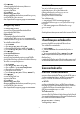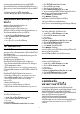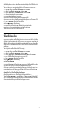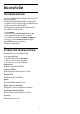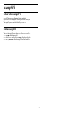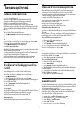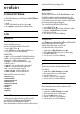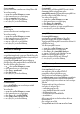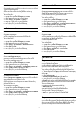operation manual
หรือกด
EXIT
หรือหยุดแอปพลิเคชันดวยปุมออก/หยุดโดยเฉพาะ
หากแอปไมไดอยูในหนาแรก
คุณสามารถเพิ่มไดผาน
หนาแอปหรือผาน
เพิ่มแอปไปยังรายการโปร
ดในแถวแอปโปรด ผลิตภัณฑและคุณสมบัติ Google Play
บางตัวไมมีใหใชงานในบางประเทศ
คนหาขอมูลเพิ่มเติมใน support.google.com/androidtv
Google Play Store
จาก Google Play™ Store
คุณสามารถดาวนโหลดและติดตั้งแอปพลิเคชันใหม
บางแอปพลิเคชันไมมีคาใชจาย
สิ่งที่คุณตองมี
• ทีวีของคุณตองเชื่อมตอกับอินเตอรเน็ต
• คุณตองลงชื่อเขาใชดวย Google Account ของคุณบนทีวี
• เพิ่มบัตรเครดิตลงใน Google Account เพื่อซื้อแอปพลิเคชัน
ในการติดตั้งแอปพลิเคชันใหม…
1 - กด
HOME
2 - เลือก Google Play Store แลวกด OK
3 - เลือกแอปพลิเคชันที่คุณตองการติดตั้ง แลวกด OK
4 - ในการปด Google Play Store ใหกด
BACK ซ้ำๆ
หรือกด
EXIT
การควบคุมโดยผูปกครอง
ใน Google Play™ Store
คุณสามารถซอนแอปพลิเคชันตามชวงอายุของผูใช/ผูซื้อ
คุณจำเปนตองใชรหัส PIN เพื่อเลือกหรือเปลี่ยนระดับชวงอายุ
ในการตั้งคาการควบคุมโดยผูปกครอง…
1 - กด
HOME
2 - เลือก Google Play Store แลวกด OK
3 - เลือก การตั้งคา > การควบคุมโดยผูปกครอง
4 - เลือกระดับชวงอายุที่คุณตองการ
5 - ปอนรหัส PIN ตามการรองขอ
6 - ในการปด Google Play Store ใหกด
BACK ซ้ำๆ
หรือกด
EXIT
หากแอปไมไดอยูในหนาแรก
คุณสามารถเพิ่มไดผาน
หนาแอปหรือผาน
เพิ่มแอปไปยังรายการโปร
ดในแถวแอปโปรด ผลิตภัณฑและคุณสมบัติ Google Play
บางตัวไมมีใหใชงานในบางประเทศ
คนหาขอมูลเพิ่มเติมใน support.google.com/androidtv
การชำระเงิน
ในการชำระเงินใน Google Play บนทีวี
คุณตองเพิ่มรูปแบบการชำระเงินหรือบัตรเครดิต
(เมื่ออยูนอกสหรัฐอเมริกา) ลงใน Google Account
เมื่อคุณซื้อภาพยนตรหรือรายการทีวี
คุณจะถูกเรียกเก็บเงินจากบัตรเครดิตนี้
ในการเพิ่มบัตรเครดิต…
1 - บนคอมพิวเตอร ใหไปที่ accounts.google.com
และลงชื่อเขาใชดวย Google Account ที่คุณจะใชกับ Google
Play บนทีวี
2 - ไปที่ wallet.google.com เพื่อใสบัตรลงใน Google
Account ของคุณ
3
-
ปอนขอมูลบัตรเครดิตของคุณและยอมรับขอกำหนดและเงื่อนไข
8.3
เริ่มหรือหยุดแอปพลิเคชัน
คุณสามารถเริ่มตนใชงานแอปพลิเคชันไดจากหนาแรก
ในการเริ่มตนใชงานแอปพลิเคชัน…
1 - กด
HOME
2 - ไปที่แถวแอปโปรด เลือกแอปพลิเคชันที่คุณตองการ
แลวกด OK
3 - ในการหยุดแอปพลิเคชัน ใหกด
BACK หรือกด
EXIT หรือหยุดแอปพลิเคชันดวยปุมออก/หยุดโดยเฉพาะ
เมื่อเปดหนาแรก
แอปพลิเคชันในพื้นหลัง/การเลนเนื้อหายอนหลังจะหยุดลง คุณต
องเลือกแอปพลิเคชันหรือเนื้อหาจากหนาแรกเพื่อดำเนินการตอ
8.4
ล็อคแอปพลิเคชัน
เกี่ยวกับการล็อคแอปพลิเคชัน
คุณสามารถล็อคแอปพลิเคชันที่ไมเหมาะสำหรับเด็กได คุณสาม
ารถล็อคแอปพลิเคชันสำหรับอายุ 18 ปขึ้นไปจากคอลเลคชัน
Philips TV หรือตั้งคาโปรไฟลแบบจำกัดในเมนูหนาหลัก
18 ปขึ้นไป
การล็อคแอปพลิเคชันสำหรับอายุ 18 ปขึ้นไปจะขอรหัส PIN
เมื่อคุณพยายามเริ่มใชงานแอปพลิเคชันสำหรับอายุ 18 ปขึ้นไป
การล็อคนี้จะใชไดเฉพาะกับแอปพลิเคชันสำหรับอายุ 18
ปขึ้นไปจากคอลเลคชัน Philips TV เทานั้น
โปรไฟลแบบจำกัด
คุณสามารถตั้งคาโปรไฟลแบบจำกัดสำหรับเมนูหนาหลักซึ่งจะมีเ
ฉพาะแอปพลิเคชันที่คุณอนุญาตเทานั้น คุณจำเปนตองปอนรหัส
PIN เพื่อตั้งคาและเปดโปรไฟลแบบจำกัดนี้
Google Play Store - ชวงอายุ
ใน Google Play™ Store
41